Cara Tepat Lakukan Head Cleaning Pada Printer Anda
Cara cleaning printer menjadi sebuah langkah yang penting jika anda ingin memastikan bahwa printer tetap mencetak dengan kualitas terbaik. Tak bisa dipungkiri bahwa seiring berjalannya waktu, usia printer anda akan semakin berkurang dan yang pasti hasil cetakannya pun akan terpengaruh. Semakin tua usia printer, maka anda harus benar-benar melakukan perawatan dengan baik. Salah satu metode perawatan yang dianjurkan adalah memahami cara cleaning printer.
Jangan lupa anda bisa mendapatkan produk tinta dan toner printer berkualitas melalui Innoprint. Kualitas yang terbaik akan membantu anda untuk memperoleh produk yang long lasting dan bisa diandalkan. Di sinilah anda akan bisa memperoleh kemudahan mendapatkan produk terbaik dan high quality. Dengan memahami cara melakukannya, maka anda pun akan bisa mengantisipasi permasalahan yang dimiliki oleh printer anda secara signifikan. Berikut adalah langkah-langkahnya:
1. Masuk Ke System Properties Printer anda.
Tahap awal yang bisa anda lakukan dalam cara cleaning printer adalah nyalakan PC/Laptop anda, kemudian masuk ke system properties. Pada tahap ini, pastikan bahwa kabel printer anda sudah tersambung dengan Desktop anda supaya memudahkan anda untuk melakukan langkah selanjutnya. Pastikan bahwa software printer anda sudah terinstall dengan sempurna di Desktop untuk menghindari hal yang tidak diinginkan saat prosesnya belangsung.
2. Klik Start à Devices and Printer.
Jika sudah menerapkan cara pertama, maka tahapan berikutnya bisa anda lakukan dengan menekan tombol Start à Devices Printer. Dengan langkah ini, maka anda akan bisa masuk ke fitur sambungan printer yang bisa anda akses dan modifikasi sedemikian rupa di Desktop untuk kebutuhan tertentu.
3. Masuk ke bagian printer and devices.
Pastikan bahwa anda memilih opsi yang tepat dalam cara cleaning printer. Pastikan juga bahwa printer anda sudah dalam kondisi ON untuk memastikan bahwa printer tersebut terkoneksi dengan baik dengan Desktop yang anda miliki. Dari sinilah anda akan bisa mengaplikasikan langkah lanjutan yang bisa anda terapkan nantinya.
4. Pilih Printer yang akan di-Head Cleaning
Cara cleaning printer yang berikutnya adalah memilih printer yang akan di Head Cleaning. Jika anda sudah memastikan printer nyala/ON dan kabel tersambung, maka bukan hal yang sulit bagi anda untuk menemukan opsi printer anda di fitur ini.
5. Klik kanan dan Pilih Printer Properties.
Tahapan selanjutnya yang bisa anda lakukan adalah memilih klik kanan lalu tekan printer properties. Di sini anda akan bisa masuk ke bagian properties dari printer yang anda miliki. Dengan cara tersebut, maka anda pun akan mampu mendapatkan akses menuju opsi yang anda butuhkan.
6. Klik Maintenance dan tekan OK pada Head Cleaning.
Tekan Maintenance dan OK pada opsi head cleaning. Dari sinilah anda tinggal menunggu saja. Secara otomatis printer akan melakukan Head Cleaning dan akan memberikan contoh hasil yang anda bisa lihat langsung. Pastikan bahwa anda meletakan kertas di printer anda supaya nantinya tidak terkendala saat mesin printer melakukan langkah printing sebagai trial. Sekian cara cleaning printer, semoga berguna untuk anda semua.